Questo articolo è stato scritto in collaborazione con il nostro team di editor e ricercatori esperti che ne hanno approvato accuratezza ed esaustività.
Il Content Management Team di wikiHow controlla con cura il lavoro dello staff di redattori per assicurarsi che ogni articolo incontri i nostri standard di qualità.
Questo articolo è stato visualizzato 23 141 volte
Questo articolo mostra come cancellare le notifiche dal pannello "Notifiche" di Facebook esaminandole una alla volta. È possibile eseguire questa procedura utilizzando l'app per dispositivi mobili iOS e Android o il sito web ufficiale di Facebook. Purtroppo non esiste un modo per cancellare contemporaneamente tutte le notifiche ricevute su Facebook, quindi dovranno essere esaminate e gestite una alla volta.
Passaggi
Computer Desktop e Laptop
-
1Accedi al sito web di Facebook. Incolla l'URL https://www.facebook.com all'interno della barra degli indirizzi del browser internet. Verrai reindirizzato alla scheda "Home" del tuo account di Facebook, ma solo se hai già eseguito l'accesso.
- Se non hai ancora eseguito il login al tuo account di Facebook, inserisci l'indirizzo e-mail (o il numero di telefono) e la password negli appositi campi di testo posti nell'angolo superiore destro dello schermo e clicca sul pulsante Accedi.
-
2Clicca l'icona "Notifiche". È raffigurata da una campana ed è collocata nell'angolo superiore destro della pagina. Verrà visualizzato un pannello in cui saranno elencate tutte le notifiche recenti che hai ricevuto su Facebook.
-
3Seleziona una notifica. Posiziona il puntatore del mouse sulla notifica che vuoi cancellare. Verrà visualizzata la seguente icona ⋯ unitamente a un piccolo punto sulla destra della notifica scelta.
- Per esempio se vuoi eliminare una notifica riguardante un tuo amico a cui è piaciuto il nuovo stato che hai pubblicato, posiziona il cursore del mouse sulla notifica "A [Nome_amico] piace il tuo post: [testo_del_post]".
- Se la notifica che vuoi cancellare non è visibile, clicca il link Mostra tutte collocato nella parte inferiore del pannello apparso, quindi scorri la pagina "Notifiche" verso il basso finché non individui la notifica che vuoi eliminare.
-
4Clicca sull'icona ⋯. È collocata sulla destra del riquadro della notifica in esame. Verrà visualizzato un piccolo menu.
-
5Clicca l'opzione Rimuovi questa notifica. È una delle voci presenti nel menu. La notifica selezionata verrà eliminata dall'elenco "Notifiche".Pubblicità
iPhone
-
1Avvia l'app di Facebook. Tocca l'icona corrispondente caratterizzata dalla lettera "f" bianca posta su uno sfondo blu scuro. Se hai già eseguito l'accesso all'account, verrà visualizzata la tua bacheca.
- Se non hai ancora eseguito il login al tuo account di Facebook, inserisci l'indirizzo e-mail (o il numero di telefono) e la password negli appositi campi di testo e premi sul pulsante Accedi.
-
2Tocca l'icona "Notifiche". È caratterizzata da una campana posta nella parte inferiore dello schermo. Verrà visualizzata la cronologia completa di tutte le notifiche che hai ricevuto.
-
3Scorri il dito su una notifica partendo da destra e muovendoti verso sinistra. In questo modo verrà visualizzato il pulsante rosso Nascondi sulla destra del messaggio di notifica che hai selezionato.
-
4Premi il pulsante Nascondi. È posizionato sulla destra della notifica in esame. In questo modo il messaggio verrà rimosso dalla cronologia delle notifiche che viene visualizzata quando tocchi l'icona "Notifiche".
- Ripeti la procedura descritta per tutte le altre notifiche che vuoi rimuovere.
- In base alla versione dell'app di Facebook che stai usando, potresti non essere in grado di eseguire la procedura indicata utilizzando un iPad. Se così fosse prova a usare il sito web di Facebook.
Pubblicità
Dispositivi Android
-
1Avvia l'app di Facebook. Tocca l'icona corrispondente caratterizzata dalla lettera "f" bianca posta su uno sfondo blu scuro. Se hai già eseguito l'accesso all'account, verrà visualizzata la tua bacheca.
- Se non hai ancora eseguito il login al tuo account di Facebook, inserisci l'indirizzo e-mail (o il numero di telefono) e la password negli appositi campi di testo e premi il pulsante Accedi.
-
2Tocca l'icona "Notifiche". È caratterizzata da una campana posta nella parte inferiore dello schermo. Verrà visualizzata la cronologia completa di tutte le notifiche che hai ricevuto.
-
3Premi il pulsante ⋯. È caratterizzato da tre puntini allineati orizzontalmente ed è collocato sulla destra di ogni messaggio presente nella scheda "Notifiche". Verrà visualizzato un piccolo menu.
- In alternativa tieni il dito premuto sulla notifica da rimuovere.
-
4Seleziona l'opzione Nascondi notifica. È una delle voci elencate nel menu apparso. Il messaggio selezionato verrà rimosso dall'elenco della scheda "Notifiche" e dal registro delle attività di Facebook.
- Ripeti la procedura descritta per tutte le altre notifiche che vuoi rimuovere.
Pubblicità
Consigli
- Puoi modificare la tipologia di notifiche che verranno visualizzate all'interno del pannello delle notifiche di Facebook utilizzando la scheda Notifiche del menu Impostazioni di Facebook.
Avvertenze
- A differenza di come avviene per le e-mail, non è possibile eliminare contemporaneamente tutte le notifiche ricevute su Facebook.
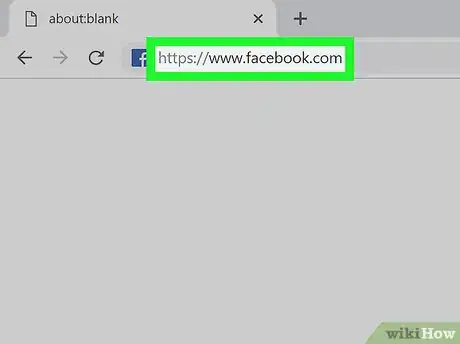


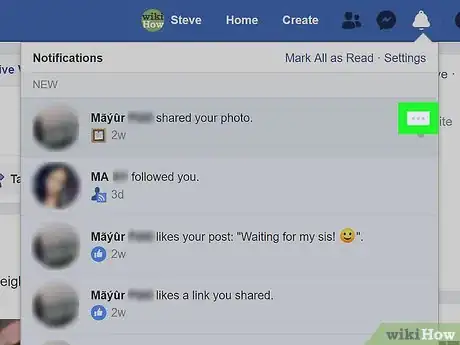

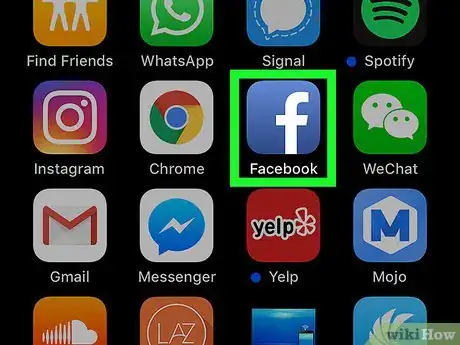

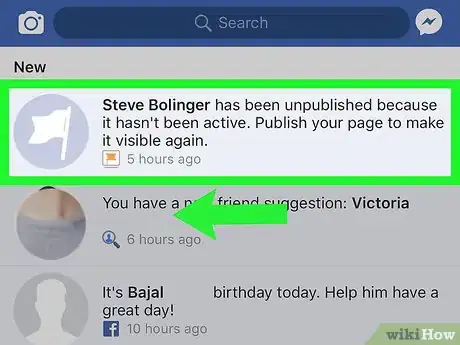


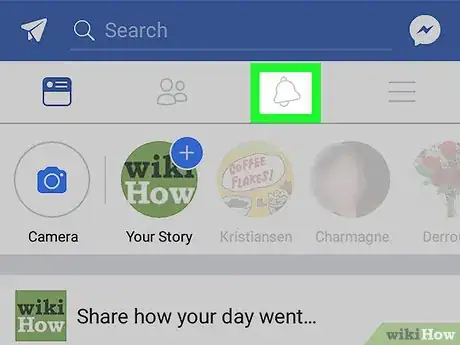
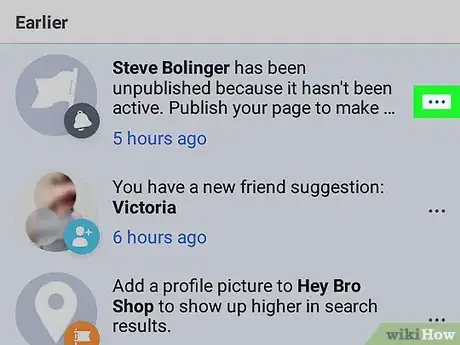



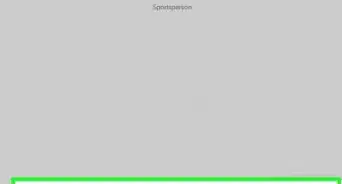


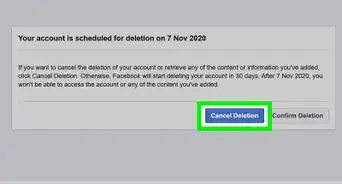


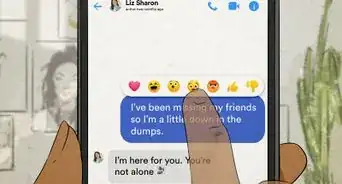


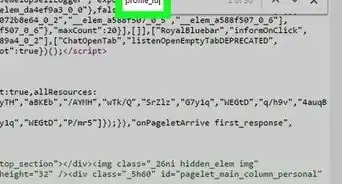



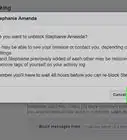



Il Content Management Team di wikiHow controlla con cura il lavoro dello staff di redattori per assicurarsi che ogni articolo incontri i nostri standard di qualità. Questo articolo è stato visualizzato 23 141 volte